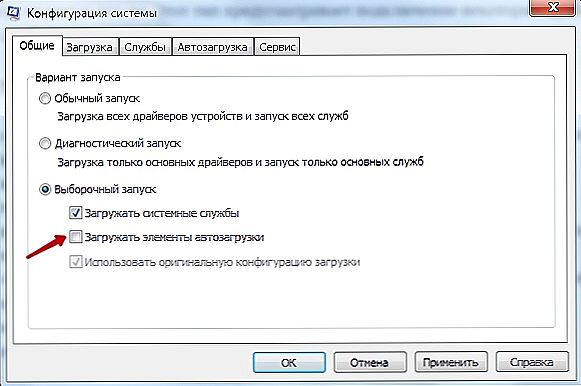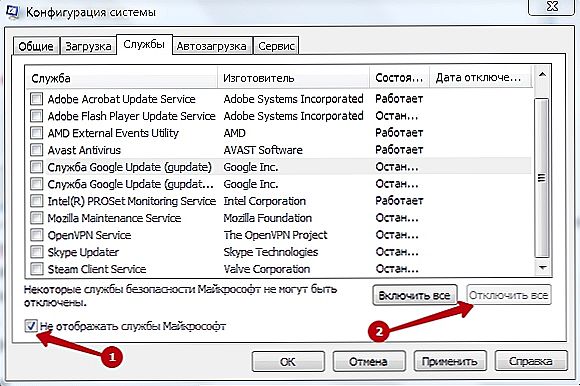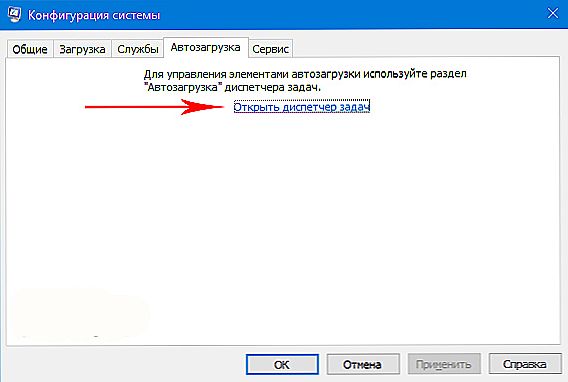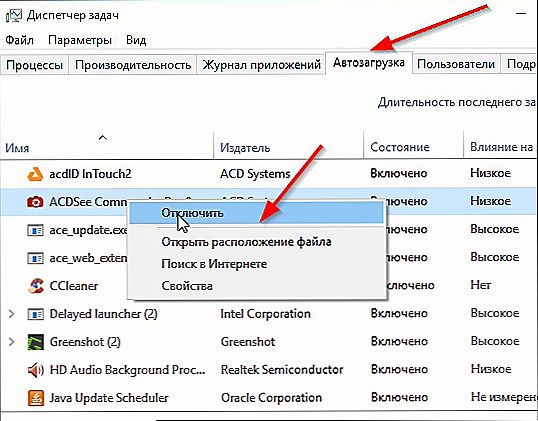Niekedy sa počítač zrúti. To môže byť vyjadrené v neschopnosti začať, rovnako ako problémy pri práci. Zistenie chyby môže byť veľmi ťažké. To je to, čo je čisté začiatok systému Windows. Po spustení operačného systému sa spolu so systémovými súbormi a ovládačmi prevezmú programy aj zo zdrojov tretích strán, ktoré sú nainštalované v počítači. Autorun pri štarte je nastavený vývojármi, alebo môžete nastaviť služby, ktoré sa často používajú pri používaní počítača na automatické rozpoznávanie. Práve oni môžu mať chybu, ktorá spôsobuje poruchu.

Na riešenie problémov v operačnom systéme a programoch môžete vykonať čistý štart systému.
Ak chcete tieto aplikácie vylúčiť z počtu poškodených, odporúča sa vykonať čistý štartovací režim pre systém Windows. Tento typ preberania otvorí iba súbory potrebné pre operačný systém, zvyšné programy nie sú načítané. Ak tento prepínač na počítači funguje dobre, problém je presne v autoload.
Presne určiť, kde postupne pridávať aplikácie a zistiť, ako sa situácia mení. Ak existuje prekrytie, potom táto aplikácia tiež dáva chybu. Net boot sa podobá núdzovému režimu.Ale to nie je to isté. Tento typ umožňuje pripojenie niektorých ovládačov a bezpečná cesta vylučuje tieto ovládače pri spustení.
Ako vykonať čisté zavedenie systému Windows
- Ak chcete vykonať čisté zavedenie systému Windows 7, na klávesnici zadajte kombináciu klávesov Win + R. Win je kľúčom s logom operačného systému. Zobrazí sa správa "Spustiť".
- Potom zadajte príkaz msconfig a kliknite na tlačidlo OK. Otvorí sa okno konfigurácie. Podobné kroky musia byť vykonané v desiatej verzii.
- Na karte "Všeobecné" vyberte pole "Selektívne štart" a zrušte začiarknutie políčka "Načítať položky pri spustení".
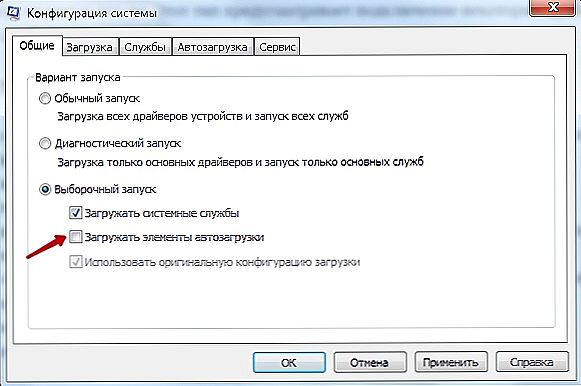
- Ďalej vyberte položku "Služba". Tu je potrebné začiarknuť políčko v dolnej časti oproti riadku "Nezobrazovať služby spoločnosti Microsoft" a kliknite na tlačidlo "Zakázať všetko".
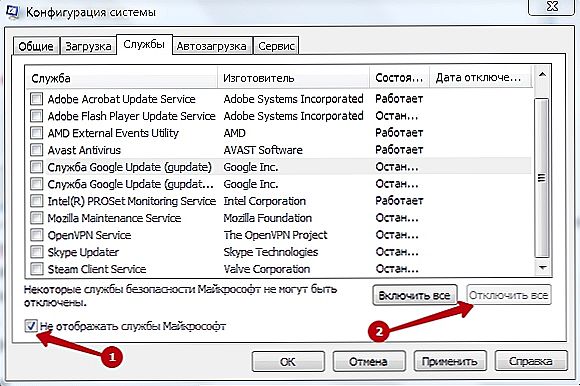
- Potom kliknite na tlačidlo "Apply" a OK.
- Potom sa objaví upozornenie "Nastavenie systému" a kliknite na slovo "Reštartovať".
- Operačný systém sa reštartuje a zapne v požadovanom režime.
V systéme Windows 10. verzia
- Okrem kariet "Všeobecné" a "Služby" prejdite na službu "Startup", kde musíte vybrať sekciu "Otvoriť správcu úloh", ktorý sa otvorí v novom okne.
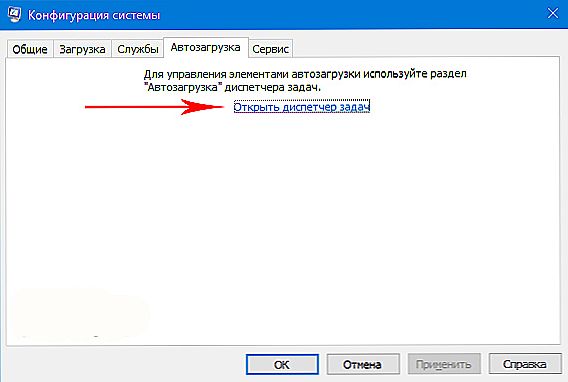
- Na karte "Uvedenie do prevádzky" v okne "Správca úloh" postupne zakážte všetky aplikácie, ktoré sa načítajú po zapnutí systému OS.
- Môžete to urobiť kliknutím pravým tlačidlom na každú z nich.
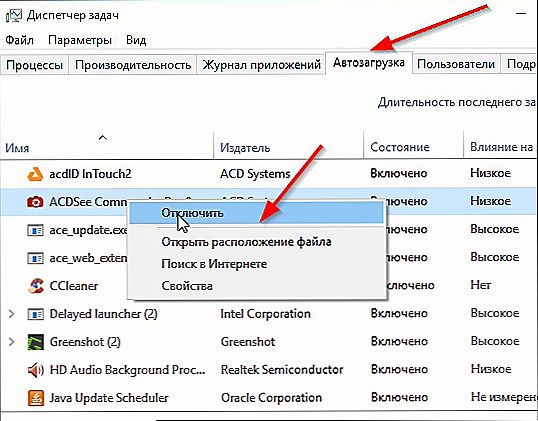
- V zobrazenej ponuke vyberte možnosť Zakázať.
Všetky programy môžete tiež vypnúť naraz kliknutím na tlačidlo "Zakázať" v spodnej časti okna. Potom zatvorte "Správcu úloh" a kliknite na tlačidlo OK v okne "Konfigurácia systému". Potom sa zobrazí "Nastavenie systému" s návrhom reštartovania. Po reštarte sa spustí požadovaný režim.
DÔLEŽITÉ. Postupné zaradenie programov pre Windows 7 a 10 je rovnaké.Ak to chcete urobiť, v okne "Konfigurácia systému" na karte "Služby" položte vták vedľa služby, ktorú treba skontrolovať. Kliknutím na tlačidlo "Použiť" a stlačte OK, reštartujte. Môžete tak ľahko identifikovať škodlivý softvér a spomaliť program.
Tento režim spustenia je vhodný, ak potrebujete vyčistiť počítač pred škodlivými aplikáciami. Medzi ďalšie výhody patrí zvýšená rýchlosť počítača. Ak plánujete prevziať programy, ktoré vyžadujú veľké zdroje, odporúča sa začať pracovať týmto spôsobom. Zachováva prácu všetkých ovládačov systému.
Niektorí výrobcovia hier odporúčajú začínať malými zdrojmi, aby mohli začať hrať majiteľov počítačov.Táto metóda pomôže vyložiť počítač a hračka bude rýchlejšia. Taktiež je výhodné, aby boli tí, ktorí majú slabú rýchlosť pripojenia, urýchlili. To vyčistí systém z aplikácií, ktoré používajú zdroje online, napríklad z rôznych miest. Vo všeobecnosti používajte a urýchľujte.